Programmi per presentazioni foto
Durante la tua ultima gita fuori porta hai scattato un mucchio di belle foto, e adesso ti piacerebbe poterle mostrare a tutti i tuoi amici creando un'originale presentazione al computer. Tuttavia, se ora sei qui e stai leggendo questa guida, mi pare ben evidente il fatto che al momento non hai ancore le idee molto chiare sul da farsi, o meglio non sai quali software utilizzare per riuscirci. Ho indovinato, vero? Ad ogni modo, non devi assolutamente preoccuparti, in quanto puoi sempre contare sul mio aiuto!
Con questo tutorial, desidero infatti indicarti quelli che a parer mio rappresentano i migliori programmi per presentazioni foto attualmente in circolazione. Sarai certamente lieto di apprendere che di risorse di questo tipo ne esistono a bizzeffe, compatibili con i vari sistemi operativi oppure fruibili direttamente online. Inoltre, molte di esse, pur essendo gratuite, dispongono di funzioni ed effetti che permettono di arricchire il progetto e ottenere risultati eccellenti con pochi clic. Insomma, come puoi constatare tu stesso, la scelta non manca affatto.
Come dici? Non vedi l'ora di saperne di più e metterti finalmente all'opera? In tal caso, non devi fare altro che prenderti qualche minuto di tempo libero e concentrarti sulla lettura dei prossimi capitoli; sono certo che alla fine potrai dirti più che soddisfatto del tuo lavoro, e non vedrai l'ora di mostrarlo a parenti, amici e colleghi. Buon proseguimento!
Indice
- Programmi per presentazione foto free
- Programmi per presentazione foto con musica gratis online
- App per presentazioni foto
Programmi per presentazione foto free
Come promesso, per iniziare desidero parlarti di alcuni programmi per presentazione foto free, a partire dalle soluzioni ad hoc già integrate nel sistema operativo. Come potrai verificare tu stesso a breve, dunque, è possibile realizzare splendidi video composti da una sequenza di immagini con un sottofondo musicale senza bisogno di mettere mano al portafoglio.
Microsoft Foto Legacy (Windows)
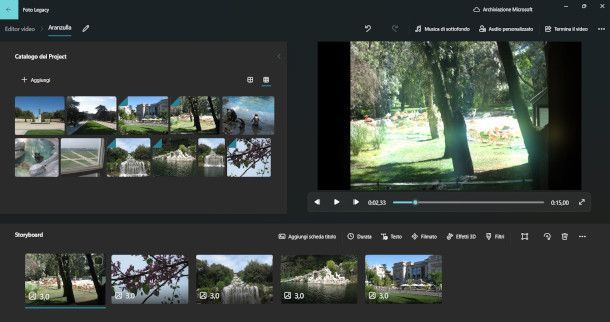
Foto Legacy è l'app di Microsoft per la raccolta e l'organizzazione dei contenuti multimediali presenti sul PC, con funzioni di editing che consentono di produrre presentazioni, slideshow e video con musica in maniera molto semplice e intuitiva. È preinstallata nelle varie versioni di Windows, e ti basta effettuare una ricerca tramite l'apposita funzione presente nella barra delle applicazioni del sistema operativo, cliccando poi sul primo risultato app, per avviarla. Ad ogni modo, qualora non fosse presente, per installarla ti basta recarti in questa pagina del Microsoft Store, e premere il pulsante Scarica nell'app dello store prima e Ottieni poi.
Una volta avviata, clicca sulla voce Editor video posta nel menu principale in alto e pigia il pulsante Nuovo progetto video ivi presente per accedere all'interfaccia di editing. Qui, assegna innanzitutto un titolo al video, dopodiché fai clic sul bottone Aggiungi collocato all'interno del riquadro Catalogo del Project per importare le varie immagini da utilizzare dal PC, dalla raccolta di Foto Legacy o dal Web.
Successivamente, provvedi a trascinare singolarmente le foto nella sequenza desiderata nella Storyboard sottostante (oppure pigia il pulsante Aggiungi alla storyboard per spostarle tutte in un colpo solo) e utilizza i comandi del player nella finestra posta sulla destra per visualizzare l'anteprima del progetto.
Ora, per aggiungere effetti 3D, testo e filtri alle foto, per prima cosa seleziona con un clic l'immagine di tuo interesse apponendo il segno di spunta nell'apposito box, quindi clicca sulla relativa voce nella barra degli strumenti interna alla storyboard. Nella nuova finestra apertasi, seleziona uno dei preset proposti, dopodiché interagisci con i rispettivi strumenti per modificare la foto a tuo piacimento.
Se desideri inserire della musica di sottofondo, utilizza l'apposita funzione situata in alto a destra, la quale permette di selezionare un brano presente nel catalogo del servizio, il quale si adatterà automaticamente alla durata del video. In alternativa, utilizza lo strumento Audio personalizzato collocato a fianco per aggiungere una canzone presente nella tua libreria; in questo caso, dunque, dovrai provvedere tu a tagliare l'audio in base alle tue esigenze mediante un tool messo a disposizione dal software.
Per concludere, pigia il bottone Termina il video situato sempre in alto a destra, quindi definisci la qualità, premi la funzione Esporta, seleziona la destinazione del file video e conferma l'operazione cliccando nuovamente sul pulsante Esporta.
iMovie (macOS)
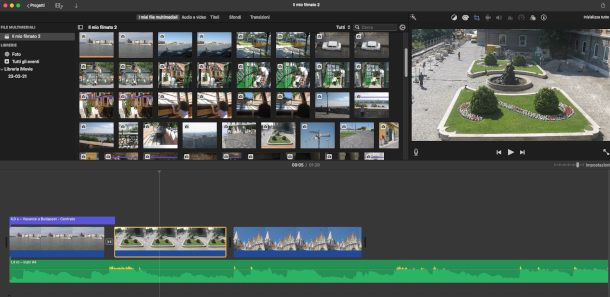
In un articolo dedicato ai programmi per presentazioni foto con musica non può non essere menzionato iMovie, almeno per quanto concerne l'ambito dei Mac. Si tratta infatti, senza ombra di dubbio, di una delle soluzioni più complete per realizzare montaggi video, con immagini e non, su macOS.
L'applicazione coniuga un'interfaccia utente altamente intuitiva con un ricco insieme di funzionalità ed effetti speciali di livello avanzato, e sotto questo aspetto rappresenta l'ideale sia per coloro che intendono creare presentazioni “casalinghe”, sia per gli utenti un po' più esperti che desiderano ottenere risultati finali di ottima qualità. Viene fornita “di serie” gratuitamente su tutti i Mac, ma può all'occorrenza essere scaricata e installata gratis a partire da questa sezione del Mac App Store.
Una volta avviata, premi l'opzione Crea nuovo > Filmato per accedere all'interfaccia del software, la quale è organizzata in alcune sezioni facilmente riconoscibili: sulla sinistra è collocato il catalogo multimediale, dove è possibile importare i file necessari alla realizzazione del progetto, mentre in basso è posizionata la timeline, che permette di disporre nella sequenza desiderata gli eventi. Infine, a destra è situato l'immancabile player, nel quale è disposta una barra degli strumenti che consente di intervenire sull'immagine selezionata per editarne vari parametri.
iMovie dispone inoltre di un ampio catalogo di sfondi, effetti e transizioni che permettono di sbizzarrirsi e ravvivare le presentazioni in diverse modalità. Per scoprire nel dettaglio come usare iMovie, però, ti rimando direttamente alla lettura della guida dedicata appena linkata, nella quale troverai una minuziosa descrizione di ogni sua funzione.
PhotoStage Slideshow Producer (Windows/macOS)
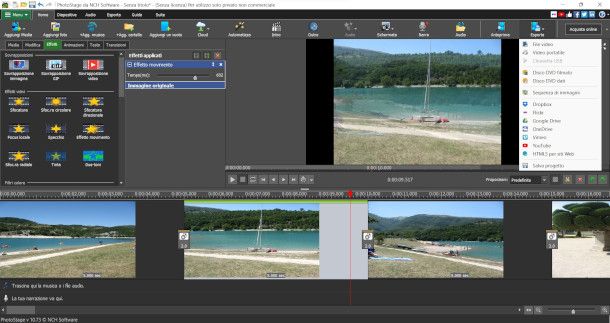
PhotoStage Slideshow Producer è un altro valido e interessante programma per presentazione foto e video con musica che puoi prendere in esame. Permette di utilizzare le proprie foto digitali per dar vita a spettacolari slideshow da salvare sotto forma di file video sul computer, o masterizzare su DVD da condividere fisicamente con amici e parenti.
Supporta tutti i principali formati di file grafici e ha un'interfaccia utente estremamente intuitiva, attraverso la quale anche i neofiti possono creare presentazioni ricche di effetti, animazioni e musiche di sottofondo. È fruibile sia su Windows che su macOS ed è disponibile in due versioni: una gratuita con funzioni limitate e a solo scopo personale, e una a pagamento con maggiori feature e possibilità di utilizzo commerciale.
Per averlo sùbito a disposizione, collegati al sito Internet ufficiale di PhotoStage Slideshow Producer e premi sul link download the free version here. Quindi, se hai un PC Windows, fai doppio clic sul file .exe appena ottenuto e clicca su Sì. Accetta poi le condizioni della licenza spuntando la casella apposita e premi su Next due volte per concludere il setup (assicurati di togliere le spunte dalle voci relative ai software aggiuntivi).
Se hai un Mac, invece, estrai il contenuto del file .zip scaricato e, successivamente, clicca due volte sul file .dmg ricavato. Una volta accettate le condizioni di utilizzo del software, trascina la sua icona nella cartella Applicazioni, dopodiché recati all'interno di quest'ultima, fai clic destro sull'app in questione e premi due volte il pulsante Apri per bypassare le restrizioni volute da Apple sugli sviluppatori non certificati.
Dopo aver avviato il programma, conferma di voler usare la versione gratuita premi il pulsante New Project nella finestra iniziale, quindi trascina la cartella con i file multimediali (o i contenuti singoli) che intendi utilizzare per la presentazione nel riquadro Media posto sulla sinistra. Al termine dell'importazione, sposta le foto una per una nella timeline sottostante per disporle nella sequenza desiderata, e fai altrettanto con un eventuale file audio contenente musica di sottofondo o una voce fuori campo, per i quali sono previste tracce dedicate in basso.
Ora, per apportare modifiche, aggiungere effetti, animazioni, testo e transizioni a un'immagine, scegli la foto di tuo interesse nella timeline con un clic e premi la scheda relativa all'operazione che vuoi compiere nel browser multimediale visto poc'anzi. A seguire, seleziona il preset da applicare fra quelli proposti. Utilizza di volta in volta i comandi del player per verificare il tuo lavoro.
Al termine, per esportare il progetto, clicca sula funzione Esporta posta in alto a destra e seleziona la modalità che preferisci fra quelle proposte, le quali includono la possibilità di salvare un file video, masterizzare un DVD, condividere su un servizio cloud o, ad esempio, pubblicare su YouTube.
Altri programmi per presentazione foto video
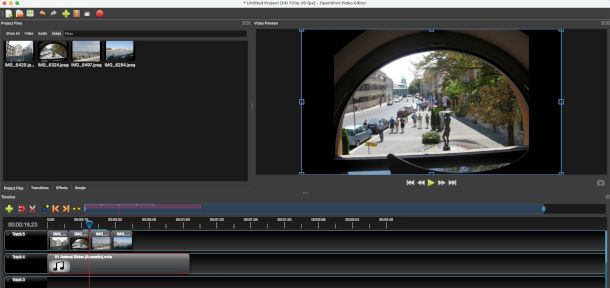
Se le soluzioni finora proposte non ti hanno convinto del tutto, dai un'occhiata all'elenco qui sotto, dove ho selezionato per te altri programmi per presentazione foto video che reputo altrettanto validi e funzionali. Sono certo che alla fine riuscirai a trovare quello che fa esattamente al caso tuo.
- OpenShot (Windows/macOS/Linux) — questa risorsa di editing video open source si presta alla perfezione anche come programma per presentazioni foto gratis, in quanto permette di eseguire il montaggio di immagini in diversi formati. Può risultare un po' più impegnativo da un punto di vista funzionale, ma è in grado di assicurare risultati eccezionali senza spendere un euro.
- Shotcut (Windows/macOS/Linux) — si tratta di un altro programma particolarmente noto in ambito editing video, ma che può tranquillamente essere utilizzato per realizzare presentazioni con foto e musica di impatto sotto forma di filmati. Maggiori info qui.
- DVD Slideshow GUI (Windows) — applicazione gratuita per la creazione di slideshow fotografici, grazie alla quale è possibile combinare foto in vari formati, video AVI, file audio e altro per trasformarli in presentazioni riproducibili su qualsiasi lettore DVD.
Programmi per presentazione foto con musica gratis online
Preferisci non installare software, in quanto reputi che potrebbe appesantire oltremodo il funzionamento del tuo computer, e dunque sei più propenso a valutare dei programmi per presentazione foto con musica gratis online? Ebbene, anche in questo caso hai solo l'imbarazzo della scelta! Vediamo insieme alcune delle soluzioni più valide e gettonate presenti su Internet.
Canva
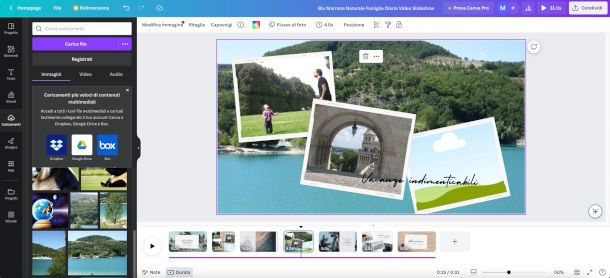
Canva è una piattaforma di progettazione grafica online diffusamente utilizzata per creare diverse tipologie di contenuti multimediali, incluse presentazioni con foto, video e musica. È accessibile gratuitamente online tramite il suo sito ufficiale, ma è disponibile anche sotto forma di programma per PC Windows e macOS, nonché come app per dispositivi mobili Android (la trovi anche su store alternativi) e iOS/iPadOS. Alcuni strumenti e contenuti, però, possono essere sbloccati solo sottoscrivendo un abbonamento Pro, con costi a partire da 11,99 euro/mese (inclusi 30 giorni di prova gratuita). Maggiori informazioni qui.
Per quanto riguarda la versione online, dunque, dopo esserti collegato al link riportato al paragrafo precedente, per iniziare a servirtene clicca sul pulsante Iscriviti posto in alto a destra e seleziona la modalità di registrazione che preferisci fra quelle proposte.
Successivamente, non appena visualizzi la schermata principale di Canva, individua un modello idoneo al progetto che hai in mente. Puoi all'occorrenza eseguire una ricerca digitando nell'apposito campo termini come “presentazione foto” o “slideshow foto” per filtrarli, dopodiché ti basterà cliccare sul template di tuo interesse per visualizzarne la scheda descrittiva, e premere infine il pulsante Personalizza questo modello per adottarlo.
Verrai così rimandato all'interfaccia del servizio, dove potrai facilmente intervenire sui vari elementi che compongono il modello: non dovrai fare altro che selezionarli nella schermata centrale con un clic e interagire con gli strumenti presenti nella toolbar in alto per editare testo, modificare o rimuovere immagini, applicare effetti e così via.
Il pannello di sinistra, invece, permette di accedere al catalogo di Canva, dove sono presenti forme e icone, modelli di testo e strumenti di disegno. Qui puoi anche importare contenuti multimediali personali presenti nel tuo computer o archiviati in un servizio cloud. Questi possono poi essere trascinati nella presentazione, ad esempio negli spazi preposti offerti dal template prescelto o come sfondo.
Una volta completata la composizione, per esportare il progetto premi il pulsante Condividi situato in alto a destra e scegli una delle opzioni presenti nel menu contestuale, ad esempio Scarica se desideri effettuare il download di una copia sul computer. Per approfondimenti su come funziona Canva, ti rimando alla lettura della mia guida interamente dedicata all'argomento che ti ho appena linkato.
Adobe Express
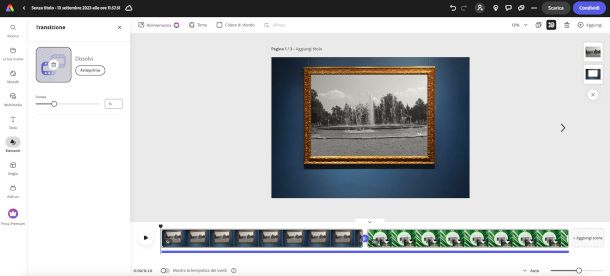
Adobe Express è una piattaforma online realizzata dalla celebre software house californiana per agevolare la realizzazione di diverse tipologie di progetti grafici attraverso l'utilizzo di una vasta gamma di strumenti, contenuti e modelli di vario genere. Di base il servizio è gratuito, ma per accedere ad alcune funzioni aggiuntive occorre sottoscrivere un piano Premium con costi a partire da 12,19 euro al mese e 30 giorni di prova gratuita.
Se la cosa ti interessa, collegati alla home page di Adobe Express e accedi: puoi usare un account Google, Facebook o Apple, oppure completare l'iscrizione tramite indirizzo email. Una volta fatto ciò, verrai reindirizzato alla schermata iniziale del servizio, tramite la quale potrai effettuare la ricerca di un modello idoneo alla tipologia di presentazione che intendi portare avanti. Quelli che riportano il simbolo di una corona sono a pagamento.
Dopo aver individuato il template, premi il pulsante Crea Nuovo e seleziona il formato che reputi più adatto (ad esempio, Presentazione) per accedere all'interfaccia di editing. Ora, per importare i contenuti multimediali che intendi utilizzare per il progetto, premi la funzione Multimedia nel pannello di sinistra e clicca sul pulsante Carica da dispositivo, in modo da aprire la finestra tramite la quale selezionare foto, audio e video presenti sul computer.
Successivamente, utilizza i vari strumenti messi a disposizione da Adobe Express nel pannello di sinistra per modificare le immagini, applicare filtri, aggiungere testo e quant'altro. Se vuoi inserire nuove scene, clicca l'apposita voce posta a fianco dell'ultima diapositiva nella timeline; gli effetti nel passaggio da una scena all'altra possono essere invece applicati pigiando il simbolo [+] e selezionando l'opzione Transizione.
Dopo aver portato a termine il montaggio, clicca sul bottone Scarica posto in alto a destra e seleziona il formato (MP4 è quello consigliato per le presentazioni video) e la risoluzione, dopodiché pigia nuovamente il bottone Scarica sottostante. Piuttosto intuitivo, non trovi?
Altri programmi per presentazioni foto con musica online
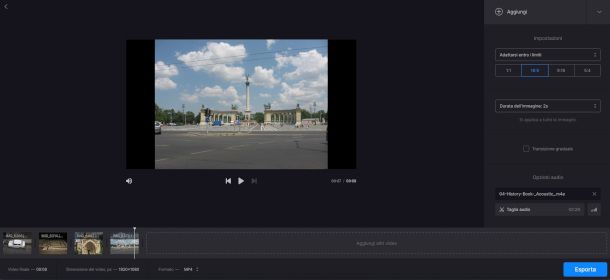
Ovviamente, le soluzioni a tua disposizione non si esauriscono con le risorse suggerite nei precedenti paragrafi, e di seguito puoi trovare una selezione di altri programmi per presentazioni foto con musica online che puoi utilizzare per tale scopo.
- Clideo — se cerchi un programma per presentazione foto con musica gratis italiano che sia anche particolarmente semplice, ti consiglio di provare questa risorsa, dotata di strumenti essenziali ma alquanto efficaci e immediati.
- Animoto — si tratta di un programma per presentazione foto e video online che consente di creare filmati e presentazioni multimediali dinamiche con pochi click. Di base è gratuito, con alcune limitazioni superabili aderendo a uno dei piani previsti (a partire da 7 euro/mese).
- InVideo — editor video online gratuito (ma c'è la possibilità di ampliare le funzioni disponibili sottoscrivendo un abbonamento Pro con costi a partire da 15$ al mese), dotato di un'interfaccia caratterizzata da un'elevata usabilità e dalla presenza di numerose interessanti funzioni. È ricco di template originali con diversi formati, in grado di stimolare la creatività.
App per presentazioni foto
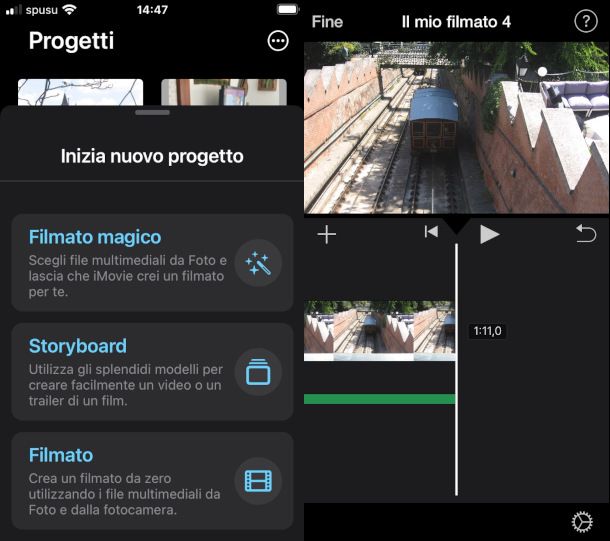
Visto che la maggior parte delle tue foto è salvata sulla memoria dello smartphone, ti stai chiedendo se esiste qualche app per presentazioni foto che ti permetta di “pescare” i contenuti direttamente da quest'ultimo, senza passare per il PC? La risposta, ovviamente, è affermativa!
Se vuoi saperne di più, ti invito a leggere la mia guida dedicata alle migliori app per fare video con foto e musica disponibili per Android e iOS/iPadOS: resterai stupito dalle potenzialità di queste soluzioni!

Autore
Salvatore Aranzulla
Salvatore Aranzulla è il blogger e divulgatore informatico più letto in Italia. Noto per aver scoperto delle vulnerabilità nei siti di Google e Microsoft. Collabora con riviste di informatica e ha curato la rubrica tecnologica del quotidiano Il Messaggero. È il fondatore di Aranzulla.it, uno dei trenta siti più visitati d'Italia, nel quale risponde con semplicità a migliaia di dubbi di tipo informatico. Ha pubblicato per Mondadori e Mondadori Informatica.






